Tipp: So verbinden Sie Ihre Samsung Galaxy Buds (oder andere Bluetooth-Kopfhörer) schnell mit Ihrem PC
2 Minute. lesen
Veröffentlicht am
Lesen Sie unsere Offenlegungsseite, um herauszufinden, wie Sie MSPoweruser dabei helfen können, das Redaktionsteam zu unterstützen Lesen Sie weiter
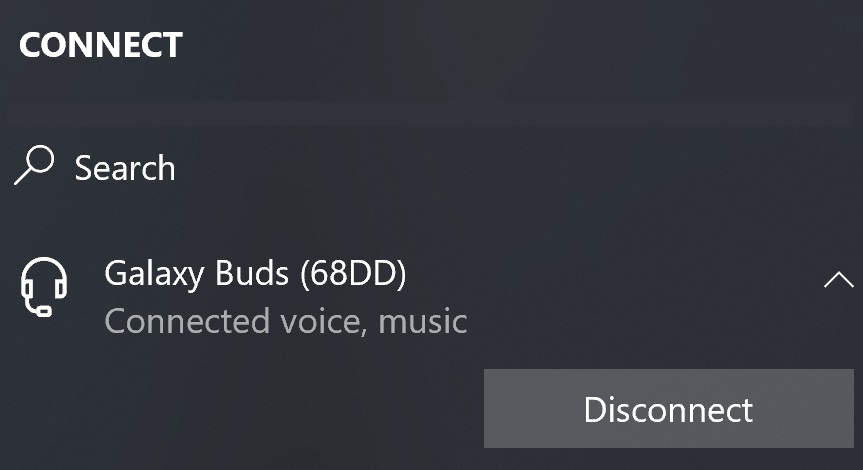
Mit dem Niedergang der Kopfhörerbuchse und immer mehr von uns besitzen Bluetooth-Kopfhörer und mit der Zunahme von Videokonferenzen möchten viele dieselben Kopfhörer mit ihrem PC verwenden.
Das Samsung Galaxy Buds unterstützen Swift Pair, Wenn Sie also einfach das Gehäuse neben Ihrem PC öffnen, werden Sie aufgefordert, die Kopfhörer zu koppeln. Dies verringert jedoch nicht den Aufwand, jedes Mal, wenn Sie zwischen Telefon und PC wechseln, zu den Bluetooth-Einstellungen gehen zu müssen, um die Kopfhörer zu verbinden, was mindestens 6 Klicks zu erfordern scheint.
Mit diesem Tipp können Sie dieselbe Aufgabe mit nur 3 Klicks erledigen und nutzen auch eine wenig genutzte Funktion in Windows 10.
So verbinden Sie Ihre bereits gekoppelten Samsung Galaxy Buds oder andere Bluetooth-Kopfhörer erneut mit Windows 10:
- Klicken Sie auf die Aktionscenter-Schaltfläche ganz links auf Ihrem Bildschirm.
- Klicken Sie im Bereich Schnellaktionen auf die Kachel Verbinden.
- Klicken Sie im Connect Panel auf Ihre Kopfhörer.
Diese kann durch Drücken noch weiter verkürzt werden Windows-Taste+K, wodurch das Verbindungsfenster direkt geöffnet wird.
Dieselben Aktionen sind in diesem kurzen Video unten zu sehen:
Die gleiche Sequenz kann auch verwendet werden, um Ihre Telefone zu trennen.
Finden unsere Leser diesen Tipp nützlich? Lassen Sie es uns unten wissen.










